机关事业单位调查软件登陆及使用说明
国有资产清查软件操作手册

基层单位第I部分系统登录与注销1客户端配置要求●内存:大于等于2G●Office2007以及以上,若安装office2003,还需要安装office2007兼容包●IE浏览器需要安装IE8.0以及以上的版本●火狐浏览器支持V21版本2系统登录与注销2.1系统登录在浏览器中输入系统的登录地址。
点击“Enter回车”键进入登录页面,输入用户名、密码,点击登录后即可进入系统。
图2-1系统登录界面登录系统后进入系统首页界面,点击【2016资产清查】或待办事项下的【财政部已下发清查基准日,请您开展清查】,即可进入2016年资产清查功能。
图2-2系统首页界面2.2修改密码图2-3修改密码界面2.3系统注销弹出提示界面“确认要注销系统”,图2-4系统注销第II部分基层单位功能操作12016资产清查填报功能概述:资产清查功能模块主要是为了满足行政事业单位资产清查工作,按步骤完成资产盘点、报表填报、清查材料上传等工作,完成资产清查工作。
操作步骤:(1)进入系统首页界面后,进入到“2016资产清查填报”操作说明界面:图1-1清查功能入口图1-2清查功能说明界面界面按钮说明:以后不再提示:勾选后,下次在进入2016资产清查功能将不提示此界面。
(2)2016年资产清查填报功能界面,可以按1至7步完成清查数据的填写与上报工作。
图1-3清查填报功能界面2第一步清查准备功能概述:为确保清查数据的准确性,资产清查工作开展前需对系统数据进行全面检查,并对待处理的事项的进行处理,保证后续清查工作的顺利开展。
操作步骤:则可忽略事项,导对数据进行修改。
图2-1清查准备界面注意事项:●清查准备中,“必须完成的事项”需要全部处理完成,否则会影响报表数据。
●可选事项中若单位不计提折旧,则可以点击忽略,跳过此步骤。
●注意事项中2015年发生的业务,记账日期需在清查基准日之前,若已检查完毕,点击完成即可。
2.1单位执行的会计制度不能为“其他”功能概述:检查单位执行会计制度,如果为“其他”则需要根据实际情况进行修改。
行政事业单位内部控制报告填报软件用户手册基层单位
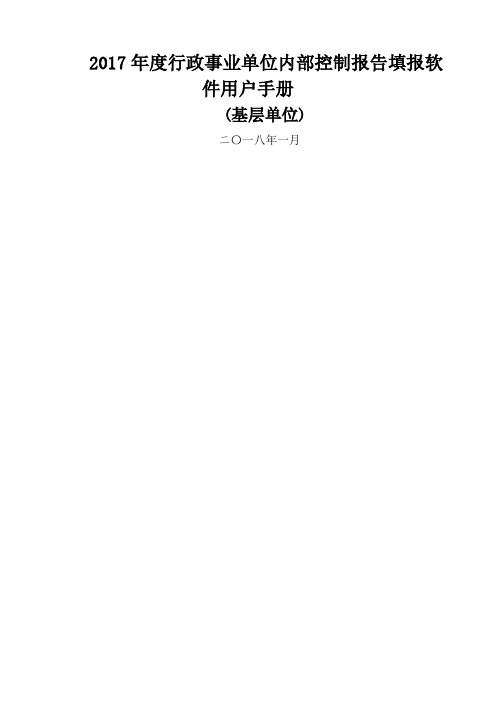
2017年度行政事业单位内部控制报告填报软件用户手册(基层单位)二〇一八年一月目录第一章系统安装及任务管理.......................................1.1安装软件 ..................................................1.2参数装入 ..................................................1.3 参数更新................................................... 第二章、基层单位编写报告...........................................2.1新建封面代码................................................2.2所有报表内容填报............................................2.3数据运算与审核..............................................2.3.1数据运算..............................................2.3.2数据审核..............................................2.4行政事业单位内部控制报告的生成与打印........................ 第三章、数据传出...................................................第一章系统安装及任务管理电脑系统配置要求windows7及以上版本;安装有正版office或WPS!本章主要讲解软件的升级、软件的安装和参数的装入,各单位下载的文件必须包括软件”2017年度行政事业单位内部控制报告填报软件.exe”(后缀是exe的文件)和参数”2017年度行政事业单位内部控制报告填报软件参数.jio”(后缀是jio的文件)两个主要文件!1.1安装软件系统安装,具体操作如下:1.各单位下载软件和参数后,打开软件文件夹中的“2017年度行政事业单位内部控制报告填报软件.exe”文件打开安装界面,如图注意:如果没有出现如图界面,而是弹出“设置初始化错误”的提示框,请查看是否启动了防火墙,如果启动了防火墙,应暂时停止,再进行软件的安装。
公务员信息采集软件操作说明

附件(fùjiàn)1:公务员信息采集(cǎijí)软件操作说明一、安装采集(cǎijí)软件并升级(shēng jí)双击安装文件“setup.exe”→在“安装(ānzhuāng)向导”弹窗下方点击“下一步”按钮→“浏览”选择安装位置后,点击“安装”按钮,完成软件安装→按先后顺序分别双击第一次升级程序和第二次升级程序,完成采集软件升级。
二、系统登录双击桌面“公务员信息采集软件”图标→在用户登录界面登录(登录初始密码为000000)三、信息输录3.1单位信息输录注意:先建单位机构树,再进行单位信息输录第一步:在“公务员信息采集软件”界面点击“机构维护”→选中“法人单位”后,在空白栏输入正确的信息后,点击“保存”;有市编委发文批准设立内设科室的单位操作第二步:点中左边机构树下本单位→选择“新增机构”→点击“内设机构”(严格按照“三定”方案标准,把本单位的各个内设科室建立好),并正确输入相关的信息后,点击“保存”。
3.2单位信息输录注意事项法人单位编码(字母统一大写)、单位全称、单位简称必须完全正确输入,否则采集数据将无法导入公务员管理信息系统。
“机构级别”、“机构类别”栏点击选择对应本部门(单位)的级别和类别;“所在政区”栏点击选择到“浙江桐乡”→点击“确定”;在“隶属关系”空白栏,点击选择到“县级市”→点击“确定”。
在“当前(dāngqián)机构职数配置”下“应配职数”和“编制数”相应(xiāngyīng)空白(kòngbái)栏,严格(yángé)依据本部门(bùmén)(单位)“三定”通知等编制文件,对应输入正确数字,“参照公务员法管理事业单位编制”栏输入编制部门批准的本单位参照公务员法管理的事业单位编制人数,3.3 人员信息输录本次信息采集的核心内容是《干部任免审批表》,因此,各单位人事干部要仔细核对《干部任免审批表》及《参照公务员法管理机关(单位)工作人员登记表》草表,同时认真、严格审核。
调查数据处理软件操作手册

人力资源和社会保障公共服务机构调查数据处理软件操作手册人力资源和社会保障部信息中心二○○九年八月目录一、填报说明 (1)1.1用户分类 (1)1.2用户代码说明 (1)1.3计算机环境要求: (3)二、创建下级单位 (4)2.1登陆 (4)2.2创建下级单位 (6)2.3用户信息修改 (9)三、在线填报 (12)3.1数据输入 (12)3.2数据计算 (31)3.3数据审核 (32)3.4数据上传 (33)四、离线填报 (35)4.1软件安装 (35)4.2离线操作软件使用 (39)五、数据导入 (52)六、数据汇总 (56)七、数据解锁 (59)八、退出界面 (60)附录:审核说明 (62)1、《人力资源和社会保障公共服务机构情况调查汇总表》 . 622、《县及县以上人力资源和社会保障公共服务机构情况调查表》. 633、《县以下人力资源和社会保障公共服务机构情况调查表》644、《人力资源和社会保障公共服务机构信息化情况调查表》64一、填报说明本手册中只涉及到软件操作功能方面内容,具体数据填报要求请以《关于人力资源和社会保障公共服务机构情况调查表的填报说明》为准。
注:在线填报用户登录任务后,请立刻修改密码。
1.1用户分类本软件用户分为基层户和汇总户两类。
基层户可进行填报工作,包括各省(直辖市、自治区)、地(市、州、盟)、县(市、区、旗)级直属人力资源和社会保障公共服务机构以及县级以下各机构。
汇总户可对其下级基层户所填报的数据进行汇总操作。
1.2用户代码说明◎用户代码是用户登录服务器填报时使用的登录代码,每个填报户都需有自己的登录代码。
◎用户代码为10位阿拉伯数字:第1、2位为省级代码位;第3、4位为地市级代码位;第5、6位为县级代码位;第7-10位为各省(直辖市、自治区)、地(市、州、盟)、县(市、区、旗)下属填报机构的代码位;◎省(直辖市、自治区)、地(市、州、盟)、县(市、区、旗)级汇总户代码前六位为由中华人民共和国人力资源和社会保障部提供的“最新县及县以上行政区划代码”,可参见下方国家统计局网址:/tjbz/xzqhdm/t20090626_402568086.htm或查询:《县及县以上行政区划代码.xls》文件◎省(直辖市、自治区)、地(市、州、盟)的直属下级机构用户代码前六位为其上级机构的用户代码前六位,后四位由其上级机构统一分配,数值区间为0001-9999,不得重复。
(新)行政事业单位资产清查信息系统用户手册讲解资料

北京久其软件股份有限公司日期:2016年3月公司网址:.目录第I部分系统登录与注销 (2)1客户端配置要求 (2)2系统登录 (2)2.1系统登录 (2)第II部分基层单位功能操作 (4)12016资产清查填报 (4)2第一步清查准备 (5)2.1检查单位执行的会计制度 (5)2.2通用设备及专用设备类资产,应当按照一物一卡进行管理 (6)2.3资产分类等输入有误 (8)2.4资产需能够以货币计量,价值不能为0 (10)2.5其他重要的卡片录入错误 (10)2.6注意事项 (11)3第二步清查盘点 (12)3.1筛选盘点范围 (13)3.2选择盘点方式 (14)3.3导入盘点结果 (17)3.4检查并确认结果 (18)3.5清查盘点操作功能 (20)4第三步清查明细表 (20)5第四步清查报表 (23)6第五部清查汇总表 (25)7第六步清查材料 (27)8第七步报表上报 (28)-- 1 --第I部分系统登录与注销1 客户端配置要求●内存:大于等于2G●Office2007以及以上,若安装office2003,还需要安装office2007兼容包●IE浏览器需要安装IE8.0以及以上的版本●火狐浏览器支持V22及以上版本2 系统登录2.1 系统登录系统登陆地址:http://登录资产管理系统后进入系统首页界面,点击【2016资产清查】,即可进入2016年资产清查功能。
-2-图2-1 系统首页界面-3--4- 第II部分基层单位功能操作1 2016资产清查填报功能概述:资产清查功能模块主要是为了满足行政事业单位资产清查工作,按步骤完成资产清查工作。
操作步骤:进入系统首页界面后,点击功能导航栏的2016年资产清查功能,进入到“2016资产清查填报”操作说明界面:图1-1清查功能说明界面界面按钮说明:以后不再提示:勾选后,下次在进入2016资产清查功能将不提示此界面。
点【开始】进入2016年资产清查填报功能界面,可以按1至7步完成清查数据的填写与上报工作。
全省机关事业单位养老保险数据采集软件单机版使用说明

全省机关事业单位养老保险数据采集软件
单机版使用说明
1、下载单机版软件前,请确保已拿到各级经办机构分配给各参保单位的单位编号(单位编号为:行政区划+5位顺序号);
2、对于下属单位,请确认是否为同一个单位;如是,需使用一个单位编号,如不是,请向所属的社保经办机构为本单位新分配单位编号;
3、对单位只使用一套单机版,人员编号(单位编号+5位顺序号)范围请明确;如:单位编号是62010000001,单位下200人,在注册单机版采集软件时,选择相应的行政区划,填写分配顺序号(5位):00001;单位名称填写正确的单位名称;
人员编号范围(5位)从 00001 至 00200
对单位使用多个单机版软件采集,请仔细划分人员编号范围,确保个人编号范围不能重复交叉;各自采集完成报盘后,使用读盘功能进行汇总,然后再重新报盘,把报盘文件上报给对应的各级经办机构;
4、采集数据录入工作,请按照单位信息、在职人员信息、退休人员信息项填写;
5、注册成功后,关闭后,再次登录,需使用专管员密码:123456。
机关事业单位调查软件登陆及使用说明

机关事业单位调查软件登陆及使用说明
1.出现下图:
将其中“ActiveX控件和插件”到“脚本”之间的所有相关选项全部启用。
2.启用后点击确定按钮,同意更改安全配置的改变。
变更完安全设置后返回安全页面,并选择信任站点,如下图
后,点击“站点(S)”按钮,出现下图:
在上图中,先将
图中对号取消后进行下一步:在“添加(A)”按钮前修改为http://221.208.247.86,后点击添加按钮,如下图
至此,IE设置完毕。
一、安装CA密钥驱动
解压下载的CA密钥驱动压缩包,双击解压后得
到的密钥驱动安装程序,一路下一步安装完毕。
重启计算机。
二、将CA密钥插入计算机,打开IE,在地址
栏中输入http://221.208.247.86:59981/jgcs.jsp 后回车,出现以下界面
三、用户名为CA密钥上写的数字,初始密码都
是6个1,输入完成后,点登陆,进入系统。
四、登陆后界面见下图。
系统内提供说明书下
载,对软件操作进行说明。
进入系统后,要首先做单位信息维护业务,本业务只需完成一次即可。
完成单位信息维护后,再做人员信息采集业务,对每名人员情况进行录入。
单位信息维护内容见下图
在职人员信息见下图:
离退休人员信息见下图:。
机关事业单位基础数据采集软件用户操作手册(单位版)
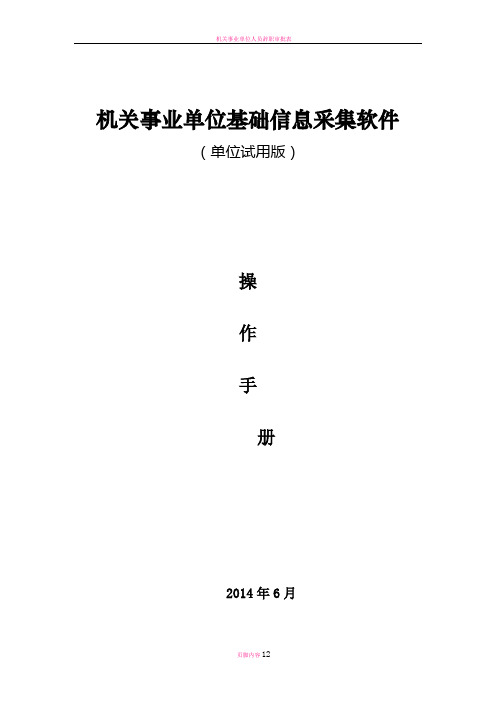
机关事业单位基础信息采集软件(单位试用版)操作手册2014年6月目录二、系统运行环境 (2)2.1最低配置 (2)2.2推荐配置 (2)三、系统介绍 (3)3.1 登陆界面 (3)3.2 明细数据采集 (4)3.2.1在职个人信息 (4)3.2.2离退休个人信息 (10)3.3 系统管理 (10)3.3.1单位信息设置 (10)3.3.2数据上报 (11)四、重要事项说明 (11)一、系统概述机关事业单位基础信息采集软件单位版是用于采集、管理、上报机关事业单位人员基础信息的软件。
主要包括“明细数据采集”、“系统管理”二个模块。
本文档提供二个模块及其子模块的使用说明。
对本软件各模块进行应用,应遵循本文档进行操作。
二、系统运行环境2.1最低配置操作系统:windows7CPU:Intel奔腾4 1.5GHZ内存:2G硬盘:20G2.2推荐配置操作系统:windows7CPU:Intel i5 2.0GHZ内存:4G硬盘:100G三、系统介绍3.1 登陆界面本软件无需安装,双击软件目录下的BaseDataCollector.exe文件,打开系统,出现如图1所示界面(红色字体为必填项,灰色文本框部分会根据相应数据输入自动生成,下同):图1鼠标选中输入框,右侧显示相应填写说明;单位类型:分为5类,如图2所示,选择适合的选项:图2所属行业:对应“单位类型”中的3、4、5类,有5种选择,如图3所示:图3财政负担比例:根据不同单位类型自动填写默认比例,如实际情况有出入可手工修改;输入完成以后,点击“单位信息保存”,即可进入主界面,进行后续操作,见图4。
图4页面分为三个部分:上标题栏分别为“明细数据采集”、“系统管理”两个标题,鼠标点击显示子菜单项;左边两个标题栏对应上方2个标题栏,显示其详细子菜单项,点击相关菜单进入相应页面操作,显示在右侧展示区。
3.2 明细数据采集此模块主要实现机关事业在职和离退休人员明细信息的采集、管理功能。
- 1、下载文档前请自行甄别文档内容的完整性,平台不提供额外的编辑、内容补充、找答案等附加服务。
- 2、"仅部分预览"的文档,不可在线预览部分如存在完整性等问题,可反馈申请退款(可完整预览的文档不适用该条件!)。
- 3、如文档侵犯您的权益,请联系客服反馈,我们会尽快为您处理(人工客服工作时间:9:00-18:30)。
机关事业单位调查软件登陆及使用说明
一、软件硬件环境
1.具有Internet网环境,并能正常登陆外网
2.winXP或win7系统,使用32位环境。
推荐winXP32位系统,推荐IE6.0浏览器。
二、IE浏览器设置
登陆前要对将使用的浏览器时行设置,本设置只需一次即可。
具体设置见下:
1、打开IE浏览器“工具”菜单中的“internet选项”
2、选择安全页中的图标,再点击安全页中的“自定义级别”按钮
3.出现下图:
将其中“ActiveX控件和插件”到“脚本”之间的所有相关选项全部启用。
4.启用后点击确定按钮,同意更改安全配置的改变。
变更完安全设置后返回安全页面,并
选择信任站点,如下图
后,点击“站点(S)”按钮,出现下图:
在上图中,先将
图中对号取消后进行下一步:在“添加(A)”按钮前修改为http://221.208.247.86,后点击添加按钮,如下图
至此,IE设置完毕。
三、安装CA密钥驱动
解压下载的CA密钥驱动压缩包,双击解压后得到的密钥驱动安装程序
,一路下一步安装完毕。
重启计算机。
四、将CA密钥插入计算机,打开IE,在地址栏中输入http://221.208.247.86:59981/jgcs.jsp
后回车,出现以下界面
五、用户名为CA密钥上写的数字,初始密码都是6个1,输入完成后,点登陆,进入系统。
六、登陆后界面见下图。
系统内提供说明书下载,对软件操作进行说明。
进入系统后,要首
先做单位信息维护业务,本业务只需完成一次即可。
完成单位信息维护后,再做人员信
息采集业务,对每名人员情况进行录入。
单位信息维护内容见下图
在职人员信息见下图:
离退休人员信息见下图:。
